Mobiler VPN-Router – GL.iNet GL-A1300 im Test – bin begeistert
Wer häufig unterwegs ist, kennt das Problem wahrscheinlich auch, dass man dauernd alle seine Geräte in neuen WLANs anmelden muss. Das kann mitunter ziemlich nervig sein. Zudem möchte ich dann alle meine Geräte noch hinter einem VPN wissen, insbesondere, wenn ich in einem AirBNB, Hotel und so weiter bin. Eine gute Lösung für beide Probleme ist ein mobiler VPN-Router. Ich habe mich für den Reiserouter GL-A1300* GL-A1300 entschieden. Auf dem Gerät ist OpenWRT vorinstalliert und Du kannst es auch als VPN-Router mit SIM-Karte betreiben.


Du verbindest den Reiserouter GL-A1300 mit dem WLAN Deiner Wahl. Danach verbindest Du alle Deine Geräte mit Deinem mobilen VPN-Router. Du musst das Passwort für das neue WLAN also nur einmal eingeben und in Hotels mit maximal zwei Verbindungen oder so ähnlich, umgehst Du dieses Limit ebenfalls.
Ein mobiler VPN-Router bietet noch einen weiteren Vorteil. Es gilt als eine einzige VPN-Verbindung, egal, wie viele weitere Geräte mit dem Router verbunden sind. NordVPN gestattet etwa 6 gleichzeitige Verbindungen und CyberGhost 7. Das ist eine Menge, aber mit einem Router erweiterst Du diese VPNs auf unendlich simultane Verbindungen.
Ich möchte Dir hier die VPN-Funktion des Routers vorstellen, da ich sie ziemlich praktisch finde.
OpenVPN und WireGuard unterstützt
Den Travel-Router gibt es in mehreren Varianten. Ich habe mich für den GL.iNet GL-A1300 entschieden. Grund dafür sind die VPN-Geschwindigkeiten. Beim GL-A1300 sind für OpenVPN maximal 28 MBit/s und für WireGuard 170 MBit/s angegeben. Das reicht mir. Bei der kleinsten Variante wären es für OpenVPN nur 12 MBit/s und für WireGuard 65 MBit/s gewesen. Meine Entscheidung war in diesem Fall wirklich von der maximalen VPN-Geschwindigkeit abhängig.
Der Grund ist, dass manche Websites allergisch reagieren, wenn man mit einer WireGuard-VPN-Verbindung darauf zugreift. Deswegen war mir auch eine relativ hohe oder akzeptable OpenVPN-Geschwindigkeit wichtig.
Der mobile VPN-Router lässt sich auch als VPN-Server – sowohl OpenVPN als auch WireGuard – konfigurieren. Allerdings muss er dann von außen erreichbar sein und bei meinen Anwendungszwecken ist das eher unwahrscheinlich. Deswegen gehe ich nur auf die Client-Seite ein.
OpenVPN Client beim mobilen VPN-Router einrichten
Schick beim OpenVPN-Client ist, dass NordVPN* in gewisser Weise integriert ist. Aktivierst Du die manuelle Einrichtung bei NordVPN, kannst Du direkt über die Router-Oberfläche machen. Hier eine kleine Anleitung, wie Du NordVPN auf dem mobilen VPN-Router einrichtest.
Time needed: 10 minutes
NordVPN kannst Du ganz einfach auf dem Reise-VPN-Router einrichten.
- NordVPN – manuelle Einrichtung
Melde Dich im Browser bei NordVPN an und klicke in der Seitenleiste auf NordVPN. Ganz unten findest Du Manuelle Einrichtung und dort klickst Du auf NordVPN manuell einrichten.

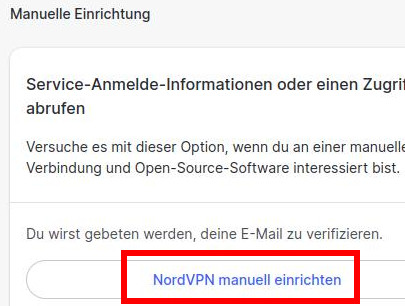

- Notiere Dir Deine Anmeldeinformationen
Du bekommst ein E-Mail mit einem Anmelde-Code, um Schritt 1 zu verifizieren. Danach wirst Du auf eine Seite mit Deinen Anmeldeinformationen für die manuelle Einrichtung weitergeleitet. Notiere Dir hier Benutzername und Passwort.

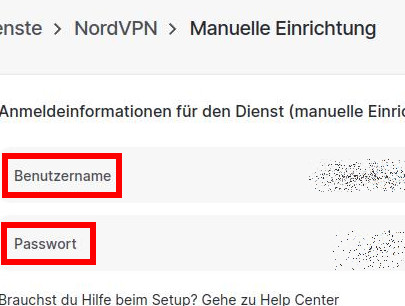

- Manuelle Anmeldedaten im mobilen VPN-Router hinterlegen
Melde Dich nun an Deinem Router an und klicke auf VPN > OpenVPN Client. Dort findest Du bereits einen Eintrag für NordVPN. Klicke darauf und Du kannst die Anmeldedaten aus Schritt 2 dort hinterlegen und abspeichern.

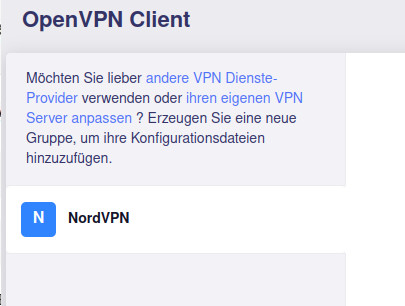

- Wähle die gewünschten Standorte aus
Toll an der Integration des Anbieters ist, dass Du die Standorte nicht alle manuell hochladen musst. Nachdem Du die Anmeldedaten hinterlegt hast, wählst Du einfach die gewünschten Standorte aus und gibst an, wie viele Server das System maximal konfigurieren soll. Du kannst auch bestimmen, ob nur Server mit UDP oder TCP oder beiden eingerichtet werden sollen.

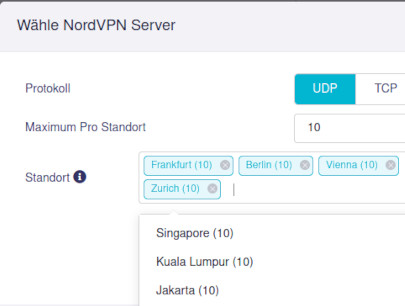

- Verbinde den mobilen VPN-Router mit einem Server
Die Server-Verbindung kannst Du direkt im Tab OpenVPN Client starten oder auch über das VPN Dashboard. Ich bevorzuge das Dashboard, weil ich dort die Server schnell wechseln kann und auch schnell zwischen OpenVPN und WireGuard wechseln könnte.

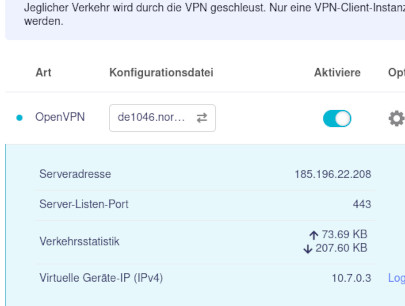

Das war es auch schon, mehr musst Du nicht machen. Du kannst die Server auch in regelmäßigen Abständen aktualisieren oder neue hinzufügen, wenn Du das möchtest.
.ovpn-Dateien anderer VPNs nutzen
Möchtest Du NordVPN nicht benutzen oder hast bereits ein anderes Top-VPN wie CyberGhost*, kannst Du die OpenVPN-Konfigurationsdateien einfach manuell hochladen oder per Drag&Drop in das entsprechende Fenster ziehen. Entweder konfigurierst Du die Server einzeln, oder Du packst die .ovpn-Dateien in ein Zip-Archiv und lädst das hoch.
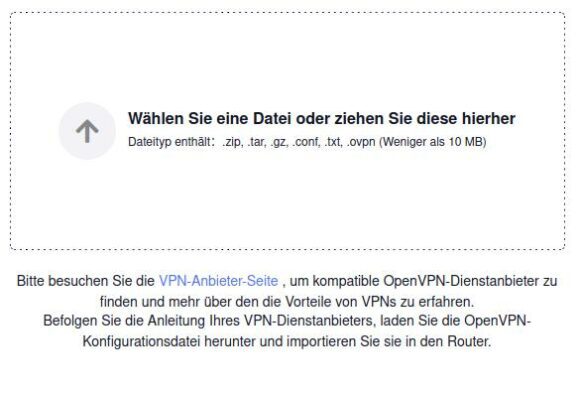
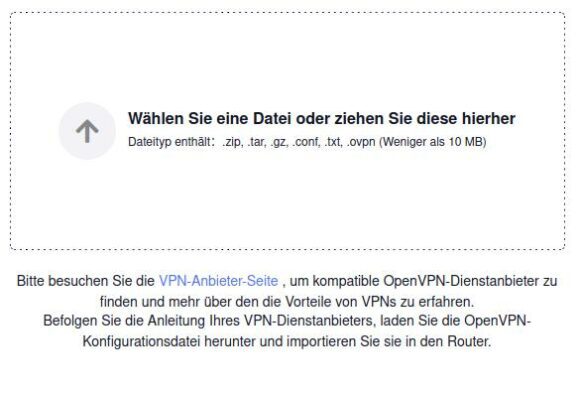
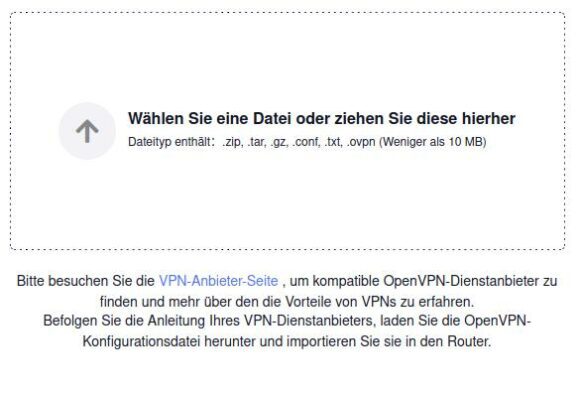
Der Router kann mit ZIP-Dateien umgehen. Allerdings solltest Du aufpassen, dass es nicht zu viele sind. Eine gute Herangehensweise sind ein paar Dateien und dann Stück für Stück weitere konfigurieren. Dann siehst Du schon, wann die Hardware ans Limit kommt. Bei NordVPN habe ich 38 Server hinterlegt und das funktionierte problemlos – nur als Anhaltspunkt.
WireGuard-Client einrichten
Möchtest Du WireGuard benutzen, gibt es ebenfalls zwei VPN-Anbieter, die integriert sind: Azire und Mullvad, das meiner Meinung nach zu den besten VPNs weltweit gehört, insbesondere, wenn Anonymität Deine oberste Priorität ist.
Es gibt aber noch weitere Anbieter, die WireGuard-Konfigurationsdateien für eine manuelle Einrichtung anbieten. Das sehr günstige Surfshark* gehört etwa dazu und das eignet sich für das Umgehen von Geoblocking viel besser als Mullvad oder Azire. Wie immer bei einem VPN kommt es darauf an, was Du damit machen möchtest.
Surfshark ist aber nicht nur günstig, sondern Du bekommst auch WireGuard-Konfigurationsdateien, damit Du das schlanke VPN-Protokoll manuell einrichten kannst.
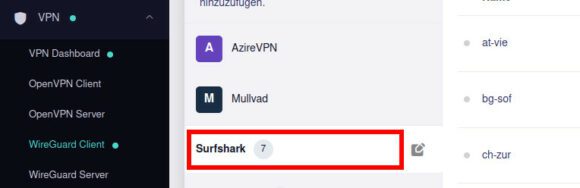
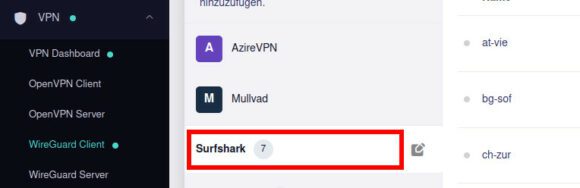
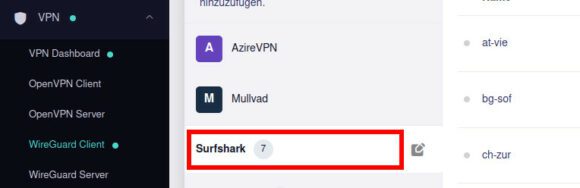
Äquivalent zu OpenVPN kannst Du Deine Konfigurationsdateien einfach in das entsprechende Browser-Fenster ziehen und damit ist die Verbindung aktiviert. Du kannst sie über den Bereich WireGuard-Client oder auch bequem über das VPN-Dashboard aktivieren und den Standort ändern.
Speedtests belegen die Angaben
Ich habe die Geschwindigkeiten aber nicht geglaubt, sondern tatsächlich getestet. Für den OpenVPN-Test habe ich NordVPN genommen. Meine Grundgeschwindigkeit lag bei knapp 150 MBit/s. Über den mobilen VPN-Router mit OpenVPN verbunden, habe ich circa 28 MBit/s Geschwindigkeit erhalten. Die Angaben stimmen also.
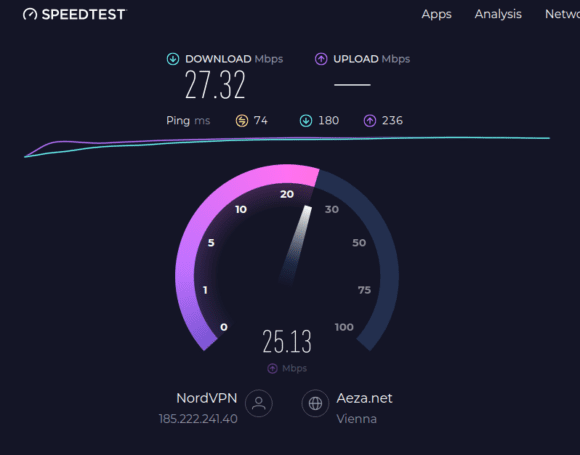
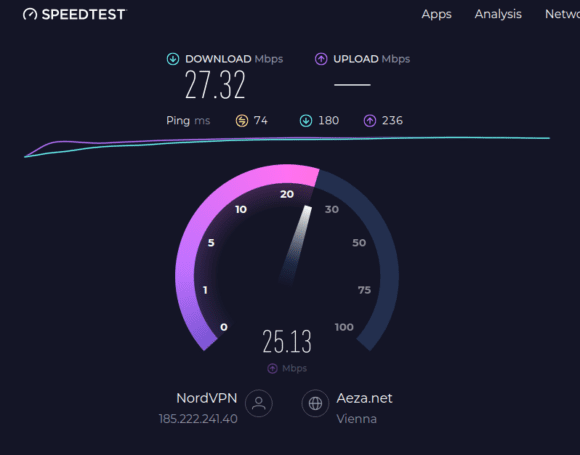
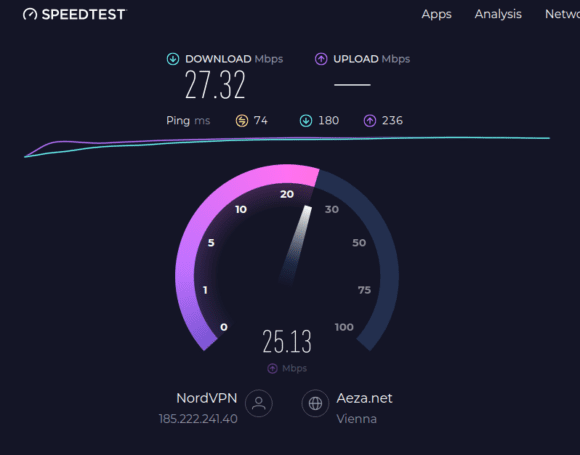
WireGuard ist wesentlich schlanker und das merkt man auch. Hier waren die Speedtests wesentlich ergiebiger.
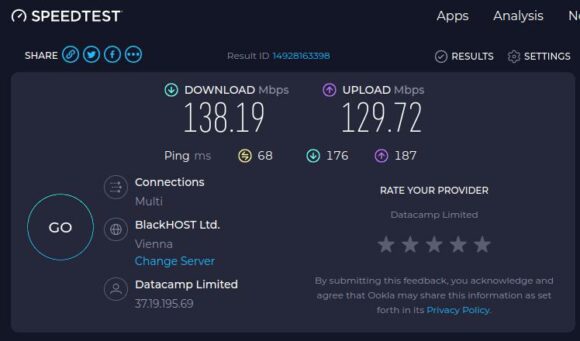
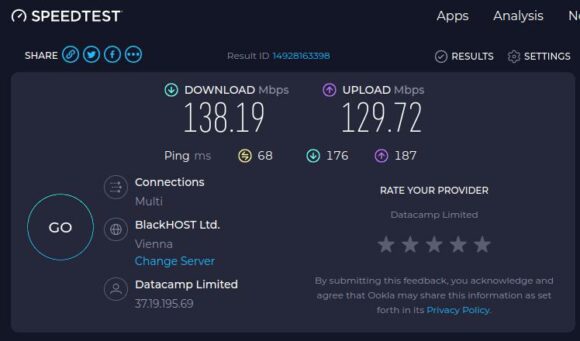
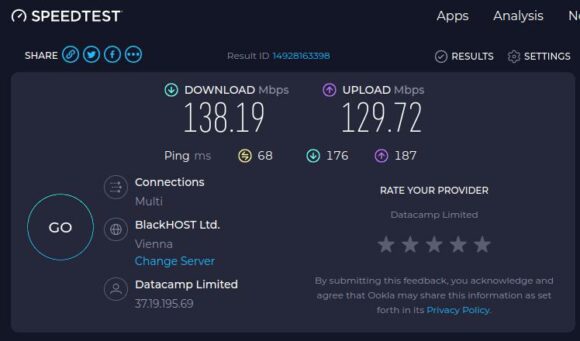
Ob mein mobiler VPN-Router hier wirklich 170 MBit/s liefert, konnte ich aufgrund meiner Grundgeschwindigkeit nicht testen. Allerdings sind 140 MBit/s mehr als ordentlich, wenn die Grundgeschwindigkeit 150 MBit/s beträgt. Das sind unter 10 % Verlust und damit kann ich leben.
Mobiler VPN-Router – Killswitch (Notausschalter) aktivieren
Im VPN Dashboard findest Du rechts oben einen Schaltfläche, die sich Globale Optionen nennt. Dort kannst Du einen Schalter aktivieren: Blockiere Nicht-VPN-Verkehr
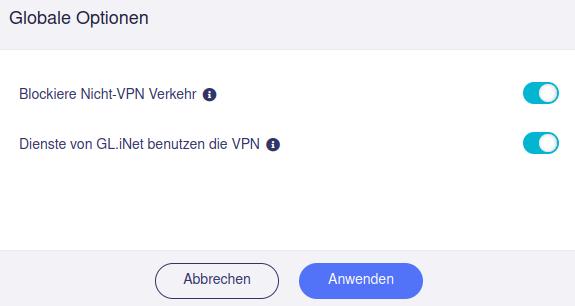
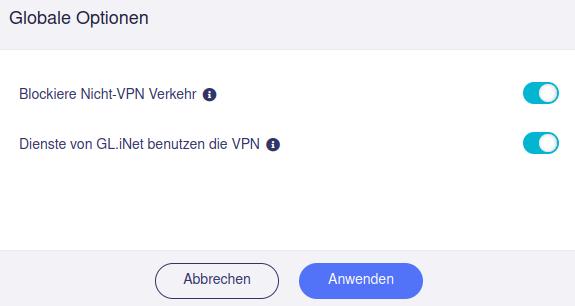
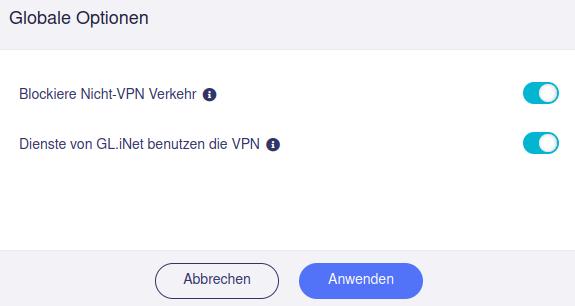
Das ist der Killswitch oder Notausschalter für die VPN-Funktion. Sofern Dein Virtual Private Network aus irgendwelchen Gründen ausfällt, sperrt der Reiserouter sämtlichen Traffic ins Internet. Es ist eine nützliche Schutzfunktion, die Du allerdings erst selbst aktivieren musst.
Ich aktiviere den Killswitch immer. Du solltest aber wissen, dass der Notausschalter mit manchen sogenannten Captive Portals Probleme bereiten kann.
Mobiler VPN-Router mit Tor-Modus
Wer VPN sagt, muss auch Tor sagen, insbesondere, wenn die Funktion integriert ist. Der GL-A1300 bietet eine Tor-Funktion, die allerdings in einer Beta-Phase ist. Damit kannst Du Deine Geräte über den mobilen VPN-Router mit The Onion Router verbinden und das ziemlich einfach. Du musst nur den Tor-Modus aktivieren.
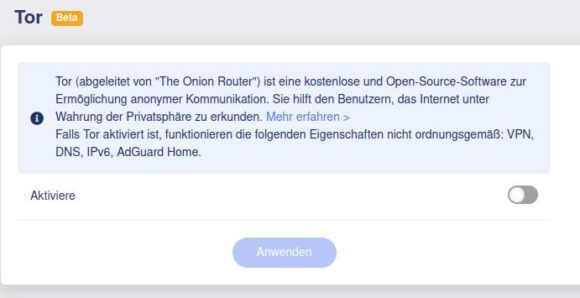
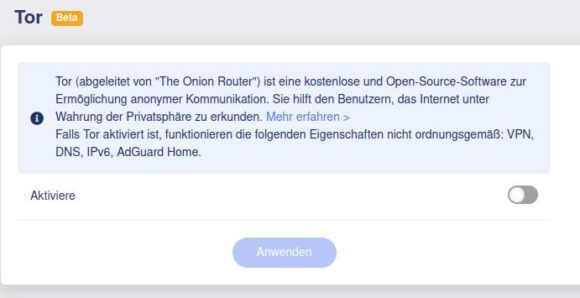
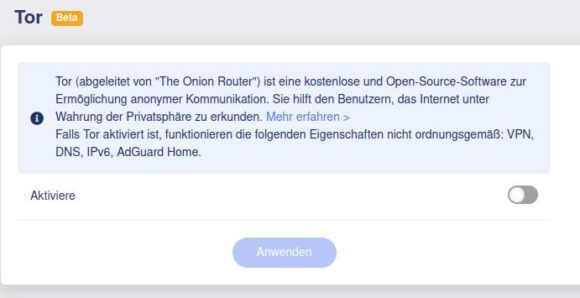
Allerdings gibt es hier den Hinweis, dass die internen Funktionen VPN, DNS, IPv6 und AdGuard Home nicht ordnungsgemäß funktionieren, sofern Tor aktiviert ist.
Eine weitere Sache möchte ich an dieser Stelle noch erwähnen, dass Du (derzeit?) keine Bridges oder Brücken konfigurieren kannst. Ich behalte das im Auge, was künftige Updates mit sich bringen.
Derzeit ist es vielleicht vernünftiger, eine Tails-Instanz zu starten und sie über den Reiserouter zu verbinden. Damit könntest Du sogar VPN und Tor kombinieren.
Den physischen Schalter konfigurieren
Auf eine Sache möchte ich bei dem kleinen VPN-Router noch hinweisen und das ist der physische Schalter auf der Seite des Geräts. Den darfst Du zu einem gewissen Grad konfigurieren. Per Standard hat er keine Funktion.
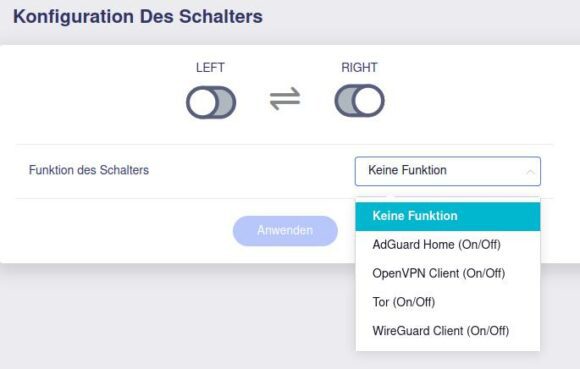
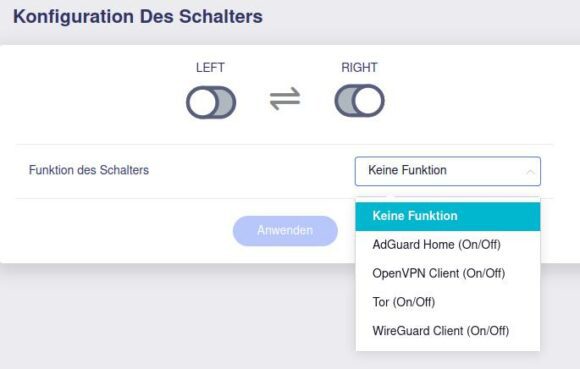
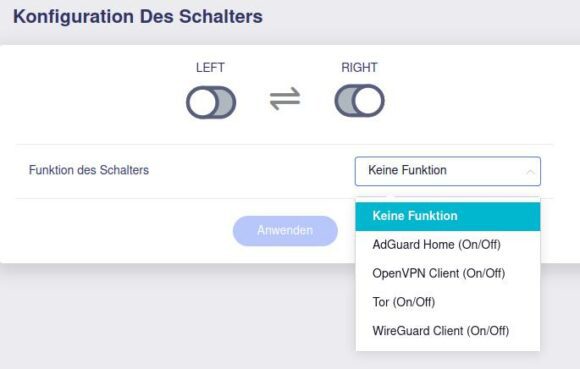
Du kannst ihn aber so belege, dass AdGuard Home (ist ebenfalls integriert), OpenVPN Client, Tor oder WireGuard Client aktiviert.
Das ist ziemlich praktisch, wenn Du etwa ein VPN schnell aktivieren oder deaktivieren möchtest. Belegst Du den physischen Schalter mit einer VPN-Funktion, denke aber an den Killswitch!
Geräte ohne nativen VPN-Client verbinden
Der mobile VPN-Router eignet sich natürlich auch hervorragend, um WLAN-fähige Geräte mit einem VPN zu verbinden, für die es keinen nativen VPN-Client gibt. Gängige Beispiele sind Spielekonsolen wie die Xbox oder die Playstation.
Auf Reisen kannst Du aber auch Deinen Chromecast damit verbinden. Sind beispielsweise Chromecast und Smartphone mit dem mobilen Router verbunden, benutzen sie den gleichen Standort. Den Standort bestimmst Du wiederum mit Deinem VPN.
Somit kannst Du auf Reisen auch Programme auf einen Fernseher casten. Bist Du etwa in Spanien, willst aber die Formel 1 via Servus TV in Österreich auf den Fernseher casten, verbindest Du Deinen VPN-Router einfach mit Österreich und Handy sowie Chromecast mit dem Router. Ziemlich clever, oder?
GL-A1300 mit SIM-Karte betreiben
Du kannst den GL-A1300 auch mit einer mobilen Datenverbindung betreiben, allerdings nur über den USB-Port. Direkt kannst Du keine SIM-Karte einstecken, Du benötigst also ein USB-Modem dafür.
Über die USB-Schnittstelle kannst Du aber auch Dein Smartphone einstecken und dann eine Internetverbindung über das Handy herstellen. Das habe ich getestet und das funktioniert gut.
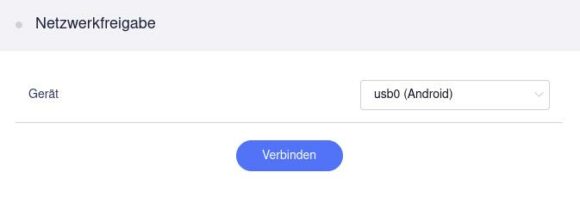
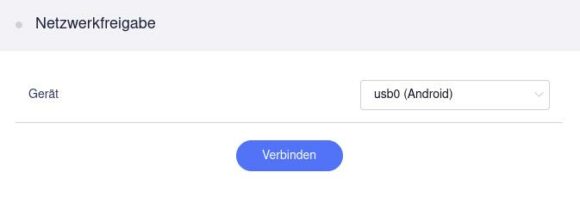
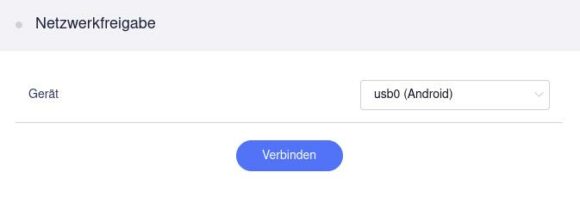
Nun könntest Du Dich fragen, warum ich nicht gleich den Hotspot meines Android-Smartphones aktiviere. Das hat zwei Gründe.
- Das Smartphone bleibt mit Strom versorgt.
- Benutze ich den Hotspot meines Handys, ist die Verbindung nicht mehr durch ein VPN geschützt, auch wenn es auf Android aktiv ist. Das ist eine Android-Funktion, dass bei einer Hotspot-Verbindung das VPN umgangen wird. Ist mein Gerät allerdings mit dem mobilen VPN-Router verbunden und der hat eine verschlüsselte Verbindung via USB-Tethering hergestellt, benutzen alle meine Geräte weiterhin das VPN, das auf dem Reiserouter eingerichtet ist.
Dank USB-Tethering könntest Du Dein Handy sogar mit einem WLAN verbinden und dann an den USB-Port des Routers anstecken. Das ist eine gute Methode, solltest Du tatsächlich Probleme mit einem Captive Portal haben. Android kann damit möglicherweise besser umgehen als OpenWRT.
FAQ zum mobilen VPN-Router
Hier noch ein paar Antworten auf Fragen, die auftauchen könnten.
Das kann man schlecht sagen. Selbst GL.iNet bietet mehrere Varianten an. Aber der GL-A1300 hat meine Anforderungen erfüllt, weil er sowohl mit OpenVPN als auch WireGuard schnell genug ist. Zudem lässt sich das VPN einfach einrichten und aktivieren. Die Oberfläche ist verständlich und benutzerfreundlich. Mir kam entgegen, dass NordVPN in der Client-Sektion integriert ist.
Du kannst keine SIM-Karte einstecken, aber Dein Handy als USB-Tethering benutzen oder eben ein USB-Modem mit einer SIM-Karte einstecken. Der GL-A1300 hat einen USB-3.0-Port, der sich für diese Zwecke nutzen lässt.
Ja! Der hier vorgestellte GL-A1300 funktioniert hervorragend mit WIreGuard, sofern Du die Konfigurationsdateien dafür hast. Die Geschwindigkeiten sind auch in Ordnung. Bei einem Speedtest hatte ich weit über 100 MBit/s bekommen. Für einen kleinen Reiserouter ist das hervorragend.























